## 用户管理
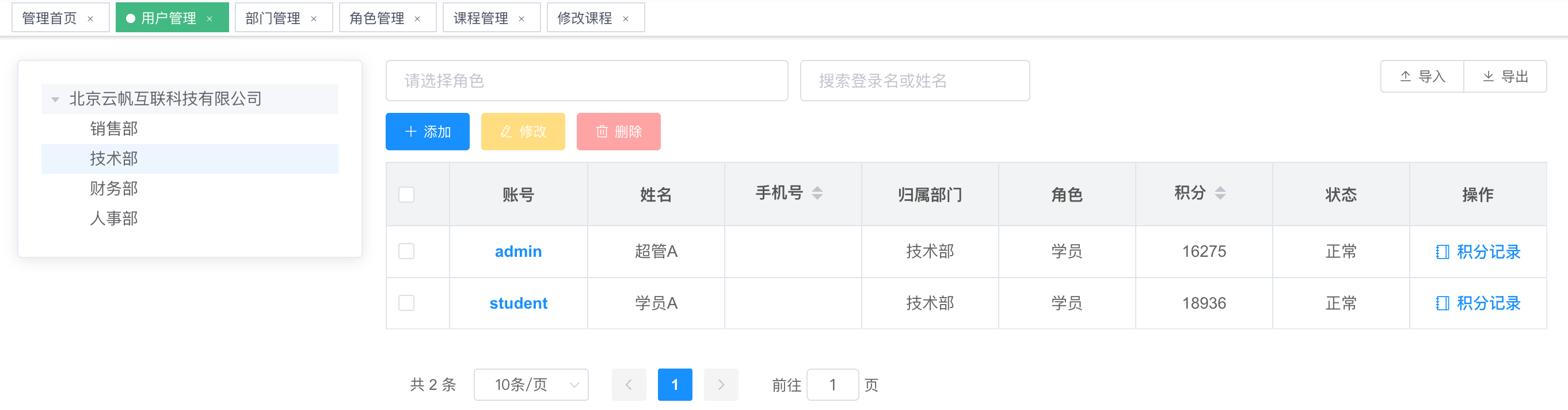
点击管理端左侧菜单{用户管理-用户管理}。
*****
*****
### 1、手动添加/修改用户
Step1:点击【+添加】,填写信息
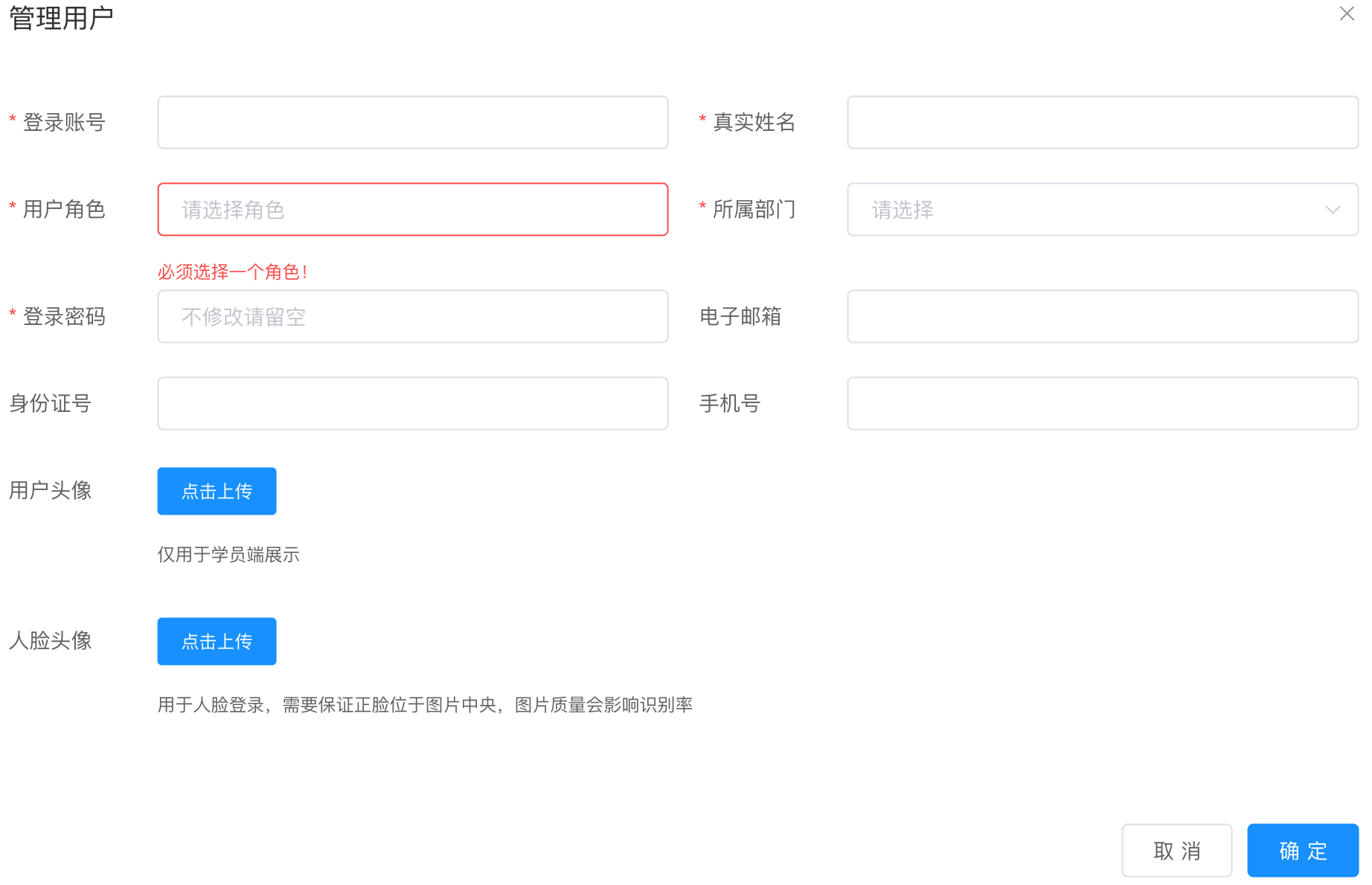
l**登录账号**:必填项,用于登录。
l**真实姓名**:必填项,填写真实姓名。
l**登录密码**:必填项,登录密码。
l**所属部门**:必填项,设置用户所在部门,用户与部门的关系为一对一。
l**用户角色**:必填项,设置用户角色,可配置多个角色。
l**电子邮箱**:选填项,填写电子邮箱。
l**身份证号**:选填项,填写身份证信息,证书中可引用身份证号。
l**用户头像**:选填项,用户个性设置。
l**用户头像**:选填项,用户个性设置。
l**人脸照片**:选填项,用于人脸识别,请上传带人脸的照片,否则无法保存成功。
*****
Step2:点击右下角【确定】,保存用户。
### 批量导入用户
Step1:右上角点击【导入】,点击“下载导入模板”
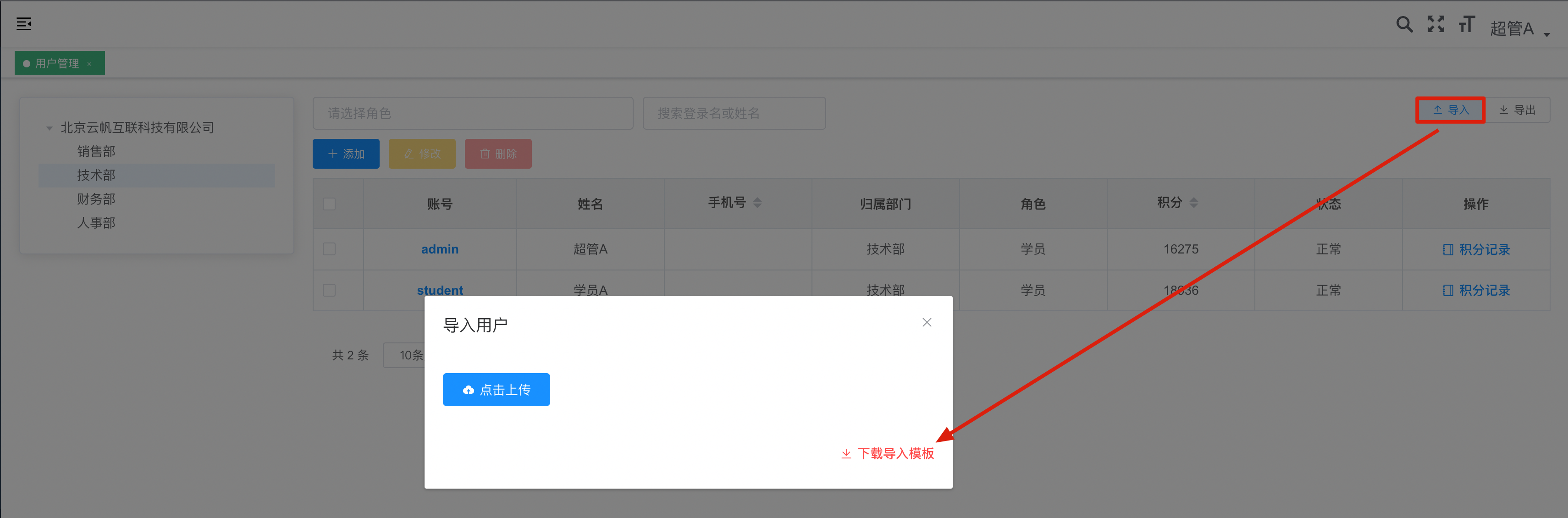
Step2:阅读录入规则
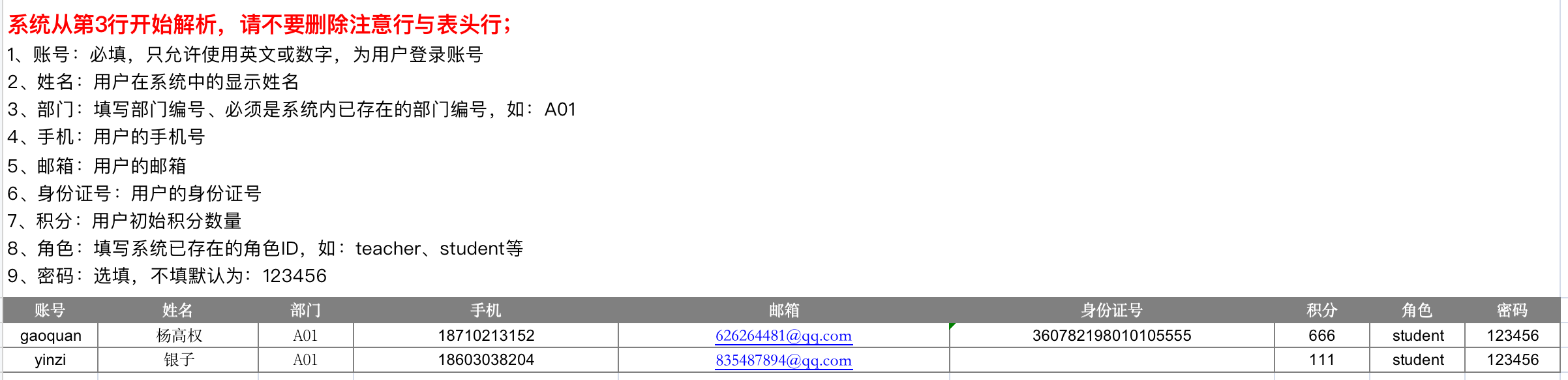
Step3:编辑用户信息,操作【点击上传】,导入完成
### 越权授权

具体请阅读{用户管理-角色管理}关于角色级别相关内容
### 导出用户
右上角点击【导出】,导出为excel格式
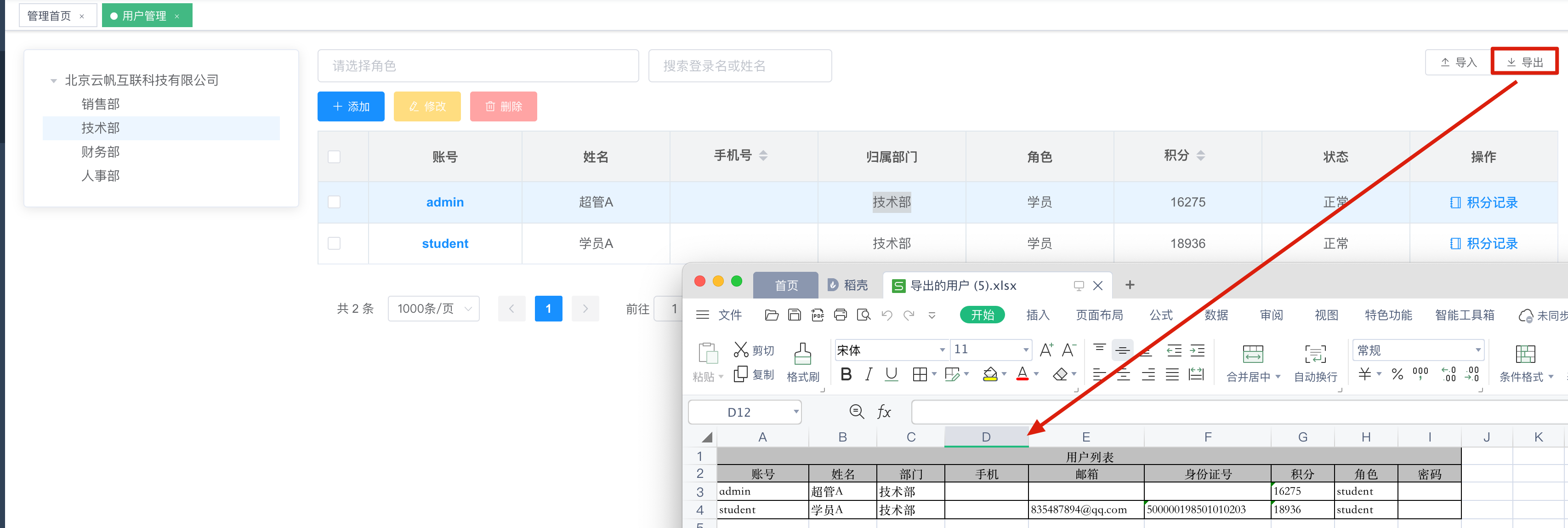
### 人脸应用
1. 人脸登录
2. 课件学习人脸识别
3. 考试人脸识别
### 删除用户
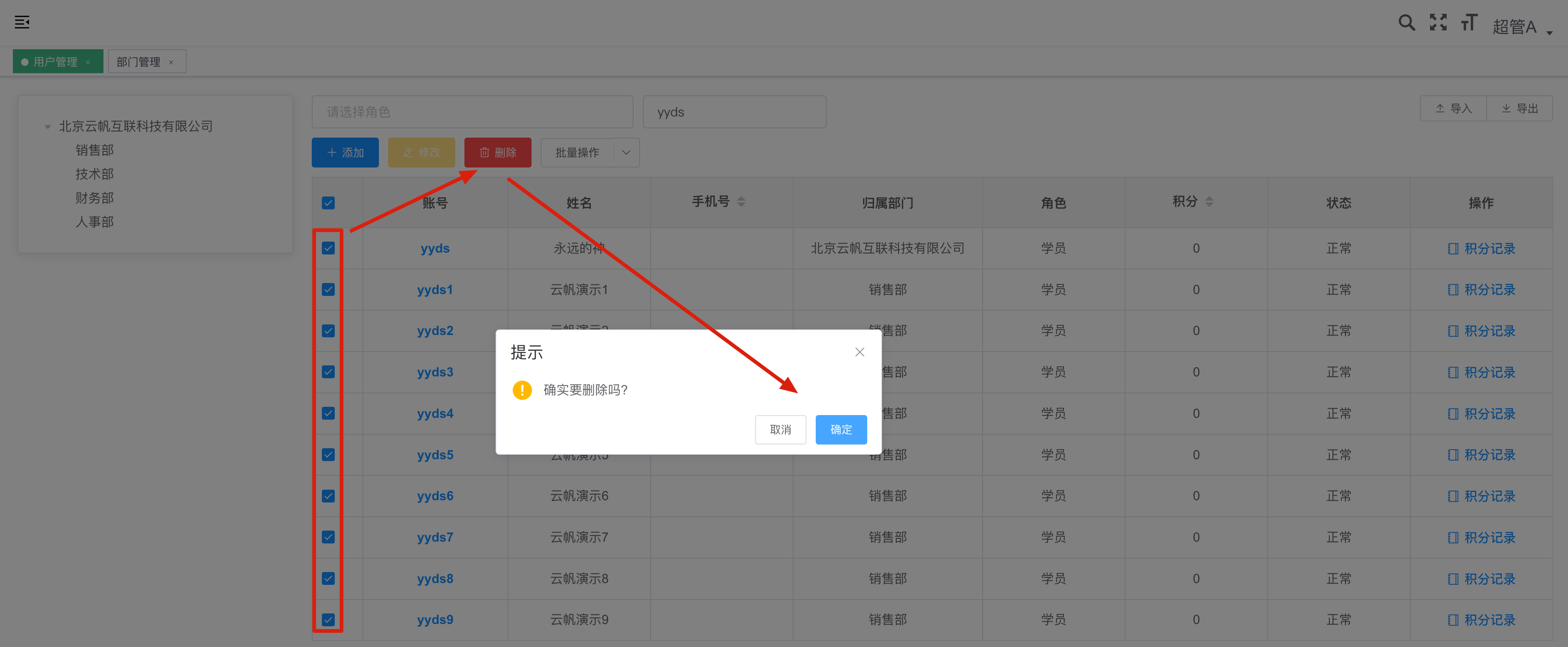
勾选记录,可通过查询找到需要操作的数据,点击【删除】弹出窗口,点击【确定】执行删除,【取消】取消删除。
### 启用用户
勾选记录,批量操作下拉选择“启用”
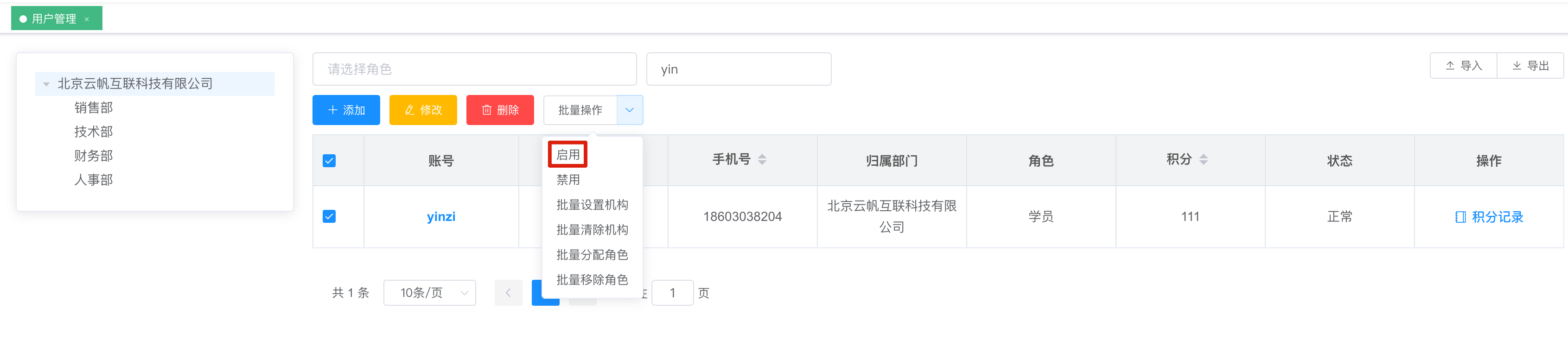
### 禁用用户
勾选记录,批量操作下拉选择“禁用”

**温馨提示:“禁用”状态无法登录系统**
### 批量设置机构
Step1:勾选记录,批量操作下拉选择“批量设置机构”

Step2:选择机构名称
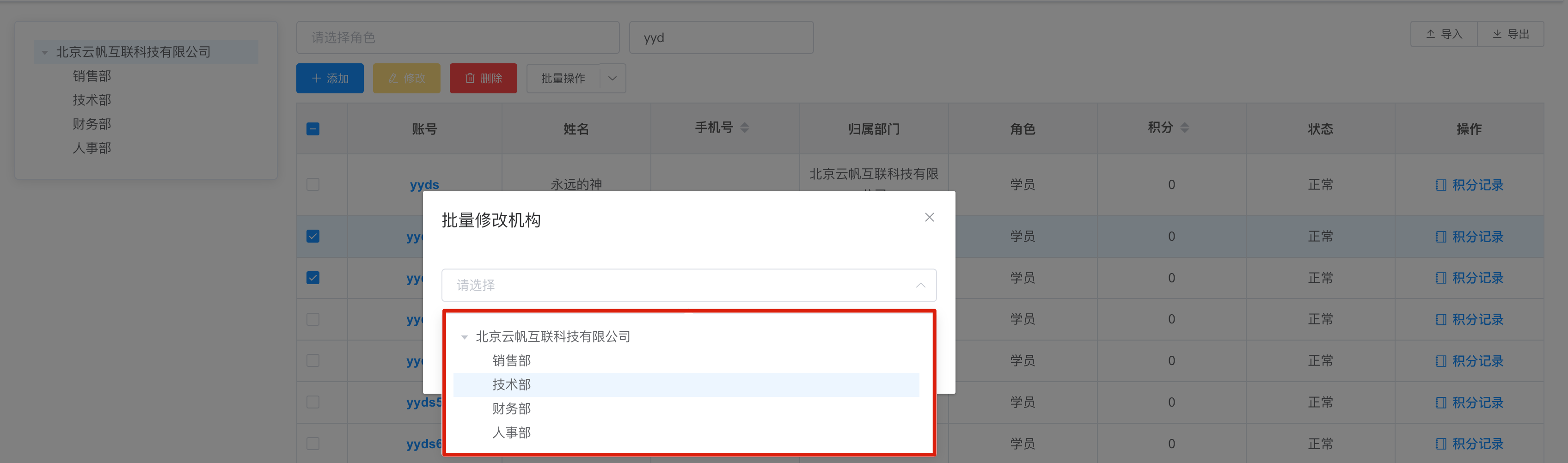
Step3:点击【确定】,完成批量修改机构
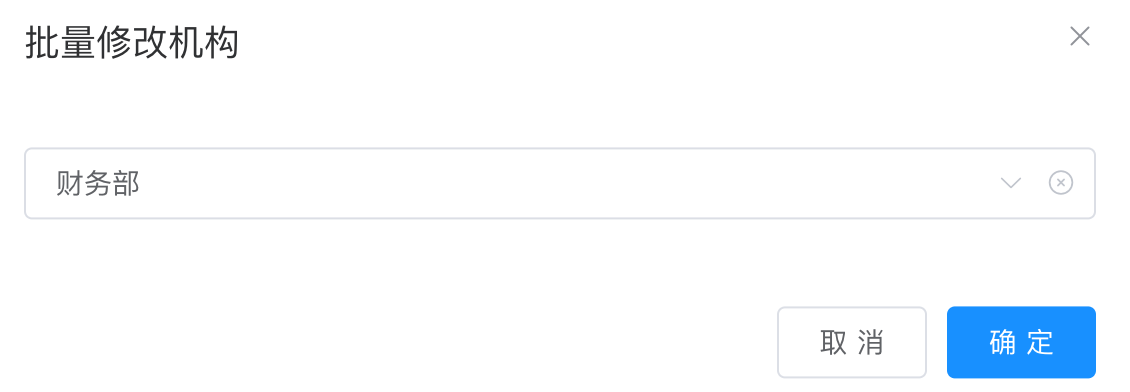
### 批量清除机构
勾选记录,批量操作下拉选择“批量清除机构”
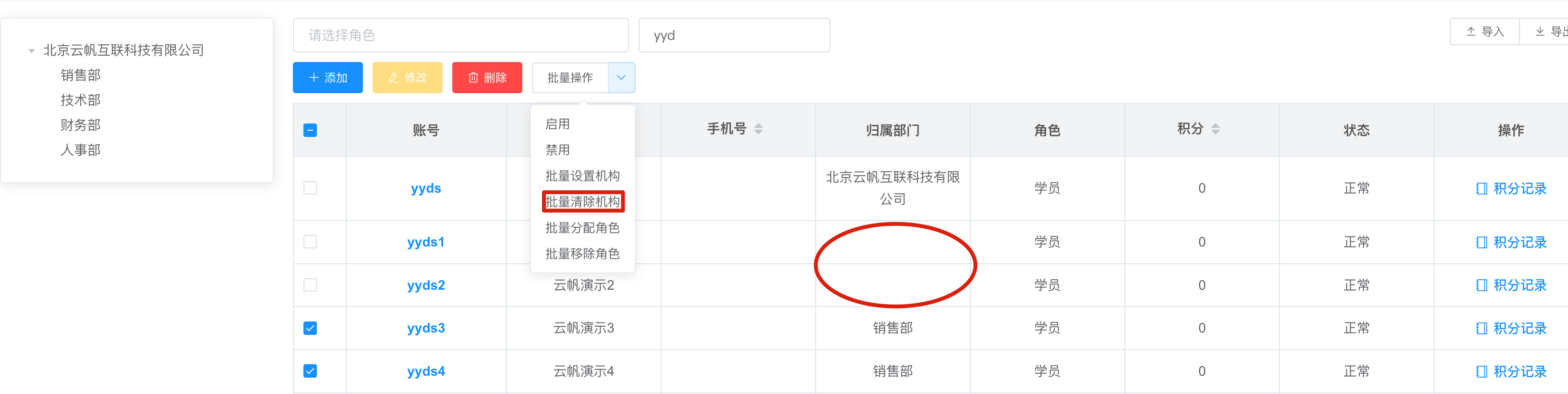
### 批量分配角色
Step1:勾选记录,批量操作下拉选择“批量分配角色”
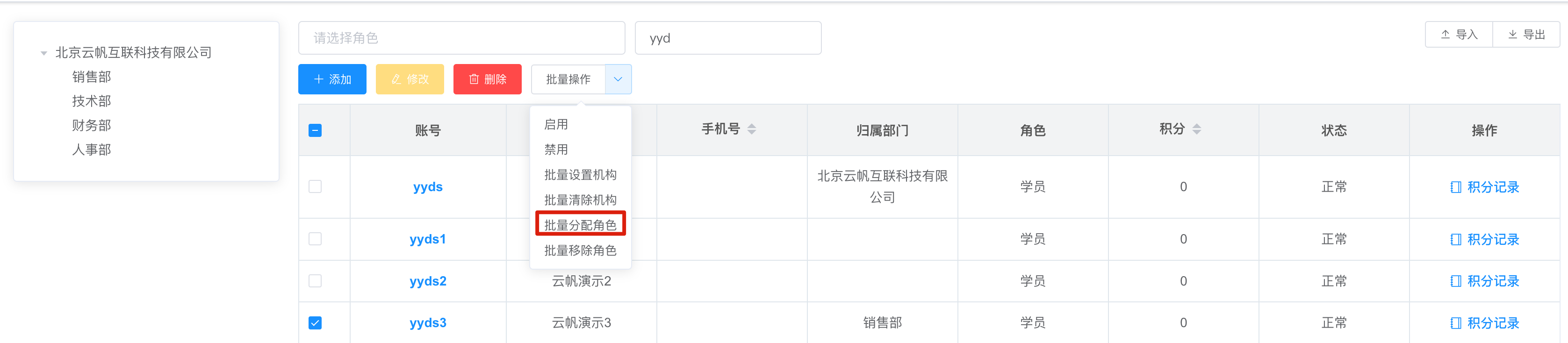
Step2:选择角色名称,点击【确定】
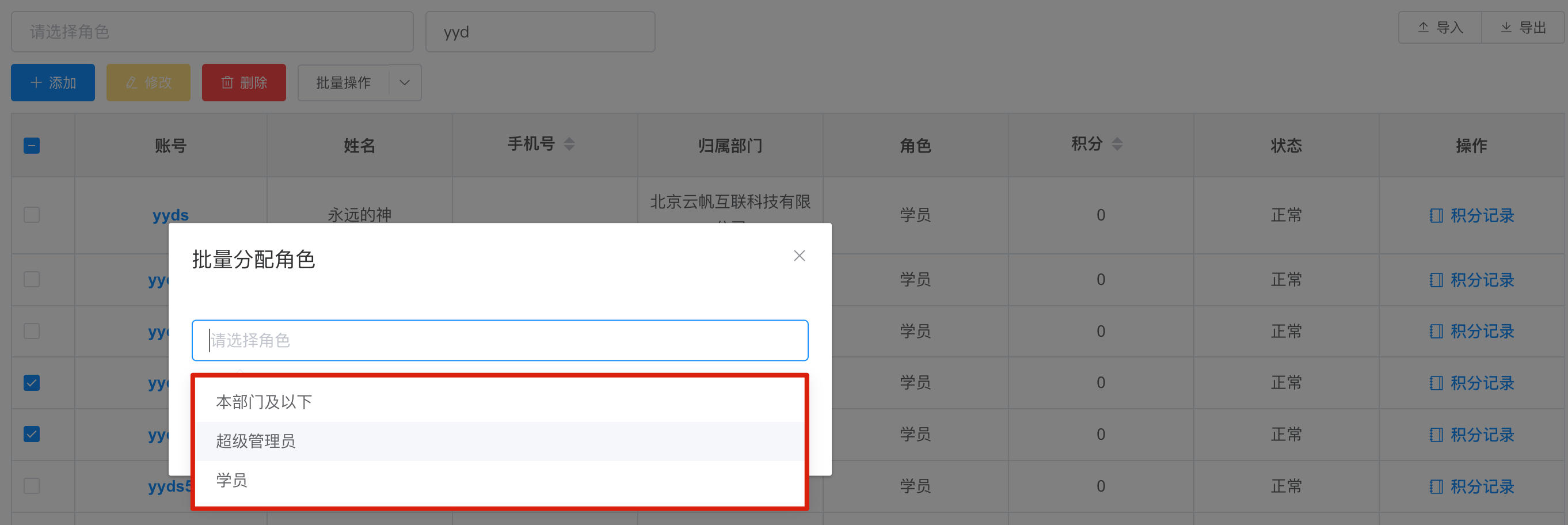
* 可见角色与当前登录用户角色等级有关
* 仅能操作比自己角色等级低的记录
* 比自己角色等级高的记录无法操作
例:子管理员admin1,角色等级为99
Step3:点击【确定】,完成批量修改角色
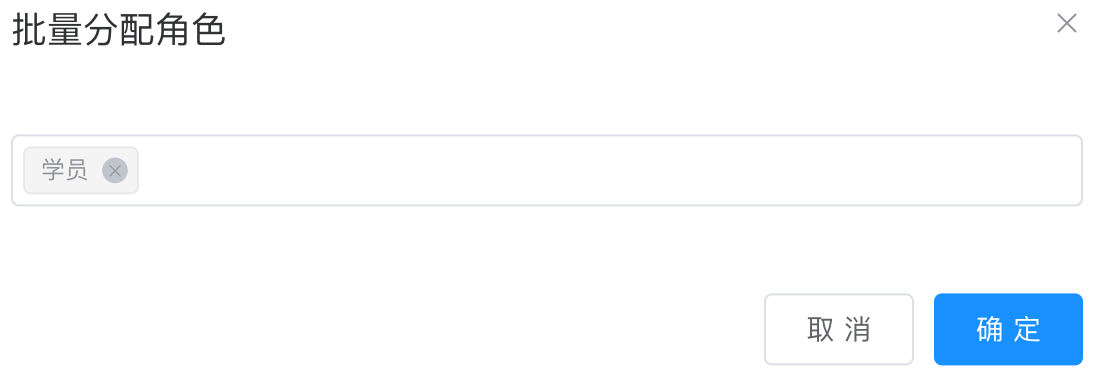
### 批量移除角色
Step1:勾选记录,批量操作下拉选择“批量移除角色”
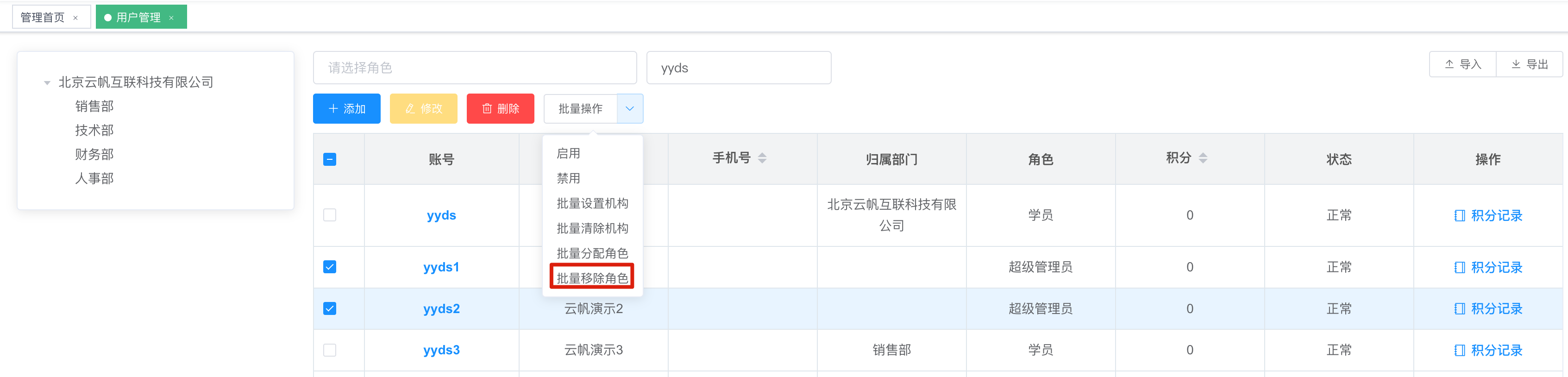
Step2:选择要移除角色名称,点击【确定】
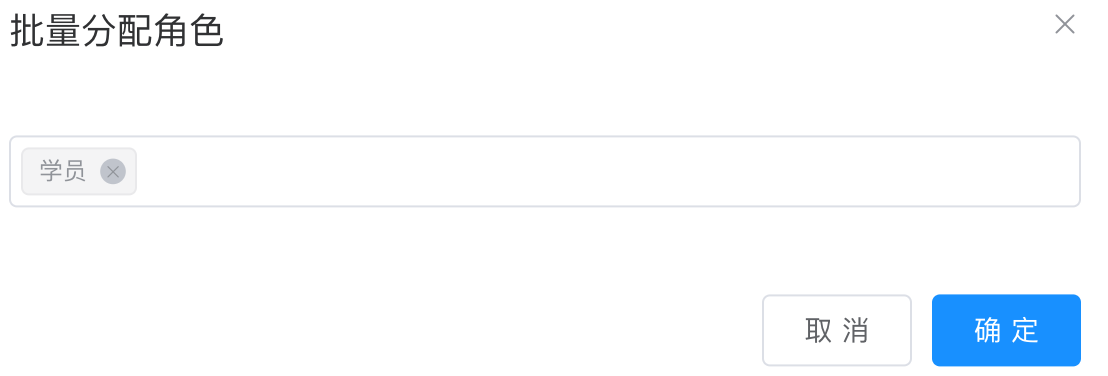
### 学员积分
操作列点击“积分记录”

查看积分明细,可按备注信息查询
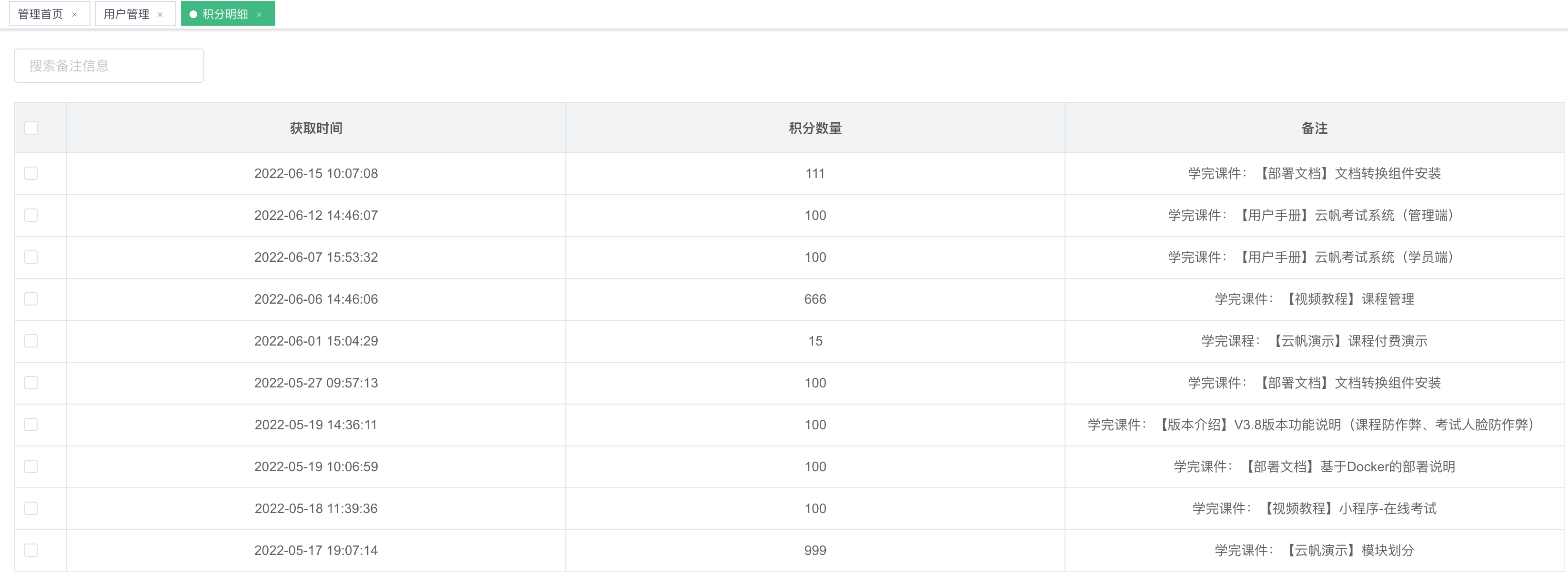
### 如何获得积分
1. 通过考试;
2. 学习完课件;
3. 学习完课程;
- 1.功能介绍
- 2.常见问题
- 3.管理端帮助手册
- 登录&注册
- 首页
- 课程管理
- 课程管理
- 课程管理
- 课程分享/通知
- 课程防作弊
- 统计分析
- 前端效果
- 时长上报
- 课件/课程状态
- 课件管理
- 问答管理
- 课程订单
- 考试管理
- 考试管理
- 考试管理
- 考试分享/通知
- 统计分析
- 防作弊
- 试卷管理
- 试卷管理
- 预览试卷
- 复制试卷
- 创建考试
- 阅卷管理
- 考试订单
- 题库管理
- 题库管理
- 试题管理
- 训练统计
- 题库订单
- 知识竞赛
- 知识竞赛
- 竞赛排行
- 数据统计
- 用户统计
- 学习统计
- 考试统计
- 证书管理
- 证书管理
- 证书查询
- 订单管理
- 用户管理
- 角色管理
- 部门管理
- 用户管理
- 消息管理
- 消息记录
- 消息模板
- 消息设置
- 系统管理
- 系统配置
- 菜单管理
- 分类字典
- 数据字典
- 操作日志
- 4.学员端帮助手册
- 课程学习
- 在线考试
- 知识竞赛
- 题库训练
- 系统公告
- 用户中心
- 5.更新记录
- 6.视频介绍
- 7.二开支持
